Πώς να περιστρέψετε τη φωτογραφία με λανθασμένο προσανατολισμό στο Facebook
Καθώς η τεχνολογία προχωρά κάμερες smartphone βελτιώνονται μέρα με τη μέρα. Σήμερα κανείς δεν χρειάζεται μια επαγγελματική κάμερα για να τραβήξει μια τέλεια φωτογραφία κάτι ή κάποιον, καθώς οι κάμερες των smartphone είναι αρκετά ικανές να τραβήξουν μερικές καλές λήψεις. Επιπλέον, οι εφαρμογές φίλτρου κάμερας προσθέτουν ένα κεράσι στο κέικ προσθέτοντας φίλτρα στις φωτογραφίες σας για να φαίνονται πιο επαγγελματικές. Τώρα, αφού τραβήξουν μια καλή φωτογραφία, οι άνθρωποι λατρεύουν να τη μοιράζονται στις πλατφόρμες των μέσων κοινωνικής δικτύωσης για να αναδείξουν τις φωτογραφικές τους δεξιότητες.
Το Facebook είναι μια τέτοια πλατφόρμα όπου οι χρήστες μοιράζονται πολύ και πολύ περιεχόμενο σε αυτό με τους φίλους τους. Η κοινή χρήση φωτογραφιών είναι ένα από αυτά. Όταν οι άνθρωποι ανεβάζουν φωτογραφίες στο Facebook μερικές φορές ανεβάζουν μια εσφαλμένα προσανατολισμένη εικόνα βιαστικά ή λόγω κάποιου σφάλματος λογισμικού. Μετά τη μεταφόρτωση της εικόνας, οι άνθρωποι συνειδητοποιούν ότι έχουν ανεβάσει μια εσφαλμένη προσανατολισμένη φωτογραφία. Στη συνέχεια διαγράφουν αυτήν την εικόνα και στη συνέχεια ανεβάζουν μια νέα.
Δεν χρειάζεται να το κάνετε αυτό, δεν χρειάζεται να διαγράψετε την εικόνα, αλλά μπορείτε να διορθώσετε μια εσφαλμένα προσανατολισμένη φωτογραφία στο ίδιο το Facebook. Επίσης, θα μοιραστούμε τις μεθόδους επεξεργασίας μιας εικόνας στον υπολογιστή ή το κινητό σας, ώστε να μπορείτε να περιστρέψετε μια φωτογραφία πριν τη ανεβάσετε στο Facebook.
Περιεχόμενα
Περιστρέψτε μια φωτογραφία στο Facebook με λανθασμένο προσανατολισμό
Συνιστάται πάντα να ελέγχετε τη φωτογραφία σας πριν τη ανεβάσετε στο Facebook, είτε είναι σωστά προσανατολισμένη είτε όχι. Και αν δεν είναι, τότε μπορείτε να το επεξεργαστείτε πριν το ανεβάσετε στο Facebook. Αυτό θα σας γλιτώσει από την αμηχανία να ανεβάσετε μια εσφαλμένα προσανατολισμένη εικόνα σε μια πλατφόρμα όπως το Facebook, όπου θα τη δουν εκατοντάδες ή χιλιάδες άνθρωποι.
Ωστόσο, εάν εξακολουθείτε να ανεβάσατε μια εσφαλμένα προσανατολισμένη φωτογραφία στο Facebook, δεν χρειάζεται να ανησυχείτε. Μπορείτε ακόμα να το διορθώσετε στο ίδιο το Facebook. Για αυτό, θα χρειαστεί να συνδεθείτε στον λογαριασμό σας στο Facebook από έναν υπολογιστή, καθώς η επιλογή επεξεργασίας εικόνων δεν είναι ακόμα διαθέσιμη στην εφαρμογή Facebook για κινητά τηλέφωνα.
Βήματα για την περιστροφή φωτογραφιών στο Facebook
1. Μεταβείτε στον λογαριασμό σας στο Facebook και, στη συνέχεια, ανοίξτε τη φωτογραφία που θέλετε να περιστρέψετε.
2. Θα δείτε διάφορες επιλογές στο κάτω μέρος, κάντε κλικ στο επιλογές κάτω δεξιά.
3. Θα εμφανιστεί μια λίστα επιλογών όπου μπορείτε να επιλέξετε Περιστροφή αριστερά or Περιστροφή δεξιά όπως φαίνεται στο στιγμιότυπο οθόνης.
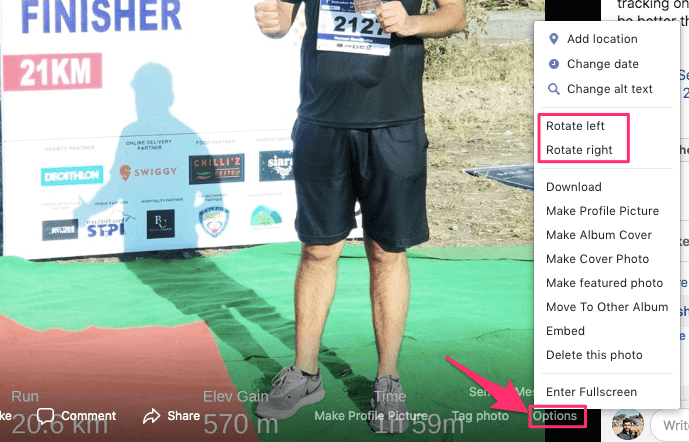
Ομοίως, μπορείτε να περιστρέψετε άλλες φωτογραφίες που θέλετε.
Σημείωση: Θα μπορείτε να περιστρέψετε την εικόνα που έχετε ανεβάσει, όχι την εικόνα στην οποία έχετε επισημάνει από τους φίλους σας στο Facebook. Δεν θα έχετε την επιλογή περιστροφής σε φωτογραφίες με ετικέτα που ανεβαίνουν από άλλους.
Διαβάστε επίσης: Ξέρετε αυτά τα ενδιαφέροντα γεγονότα για το Facebook;
Περιστρέψτε μια φωτογραφία πριν τη ανεβάσετε στο Facebook
Εάν θέλετε να περιστρέψετε μια εικόνα που έχετε ήδη στο σύστημά σας, τότε μπορείτε να το κάνετε ακολουθώντας τα παρακάτω βήματα:
Στον υπολογιστή
1. Ανοίξτε το φάκελο που περιέχει την εικόνα.
2. Κάντε δεξί κλικ στην εικόνα, θα έχετε την επιλογή να Γυρίστε με την φορά του ρολογιού or Περιστρέψτε αριστερόστροφα. Επιλέξτε όποιο επιθυμείτε.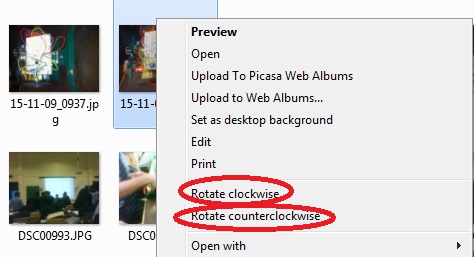
3. Για να περιστρέψετε πολλές εικόνες ταυτόχρονα, επιλέξτε τις εικόνες που θέλετε να περιστρέψετε και κάντε δεξί κλικ. Στη συνέχεια, επιλέξτε είτε Περιστροφή δεξιόστροφα είτε Περιστροφή αριστερόστροφα.
Ακολουθώντας αυτά τα βήματα, μπορείτε εύκολα να ανεβάσετε εικόνες στο Facebook επεξεργάζοντάς τες στον υπολογιστή σας. Ωστόσο, εάν προτιμάτε να ανεβάσετε εικόνες απευθείας από το τηλέφωνό σας, μπορείτε να ακολουθήσετε τα βήματα που δίνονται παρακάτω για να επεξεργαστείτε τις εικόνες πριν τις ανεβάσετε στο Facebook.
Στο iPhone
1. ανοιχτό φωτογραφίες στο iPhone σας και επιλέξτε τη φωτογραφία που θέλετε να περιστρέψετε.

2. Τώρα, μόλις ανοίξει η φωτογραφία, πατήστε Αλλαγές στην επάνω δεξιά γωνία. Μετά από αυτό, πατήστε στο περιστροφή εικονίδιο στην κάτω σειρά για να επεξεργαστείτε την εικόνα.
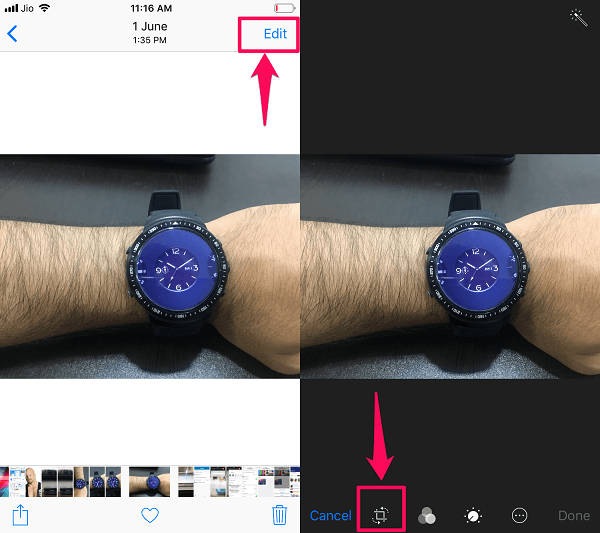
3. Περιστρέψτε την εικόνα προς την επιθυμητή κατεύθυνση και πατήστε Ολοκληρώθηκε.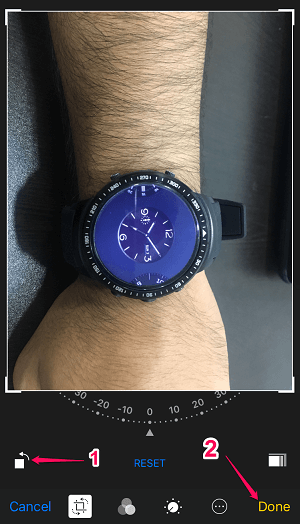
Ένα αντίγραφο της φωτογραφίας θα αποθηκευτεί στο Camera Roll. Τώρα μπορείτε να χρησιμοποιήσετε αυτήν την περιστρεφόμενη εικόνα για να ανεβάσετε στο Facebook.
Στο Android
1. Για την περιστροφή μιας εικόνας στο Android, θα πρέπει να ανοίξετε την προεπιλεγμένη εφαρμογή συλλογής. Στις περισσότερες περιπτώσεις, θα ήταν το Google Photos.
2. Τώρα επιλέξτε την εικόνα που θέλετε να περιστρέψετε. Πατήστε στο φιλτράρισμα επιλογή επεξεργασίας της φωτογραφίας. Μετά από αυτό, πατήστε στο περιστροφή εικονίδιο.
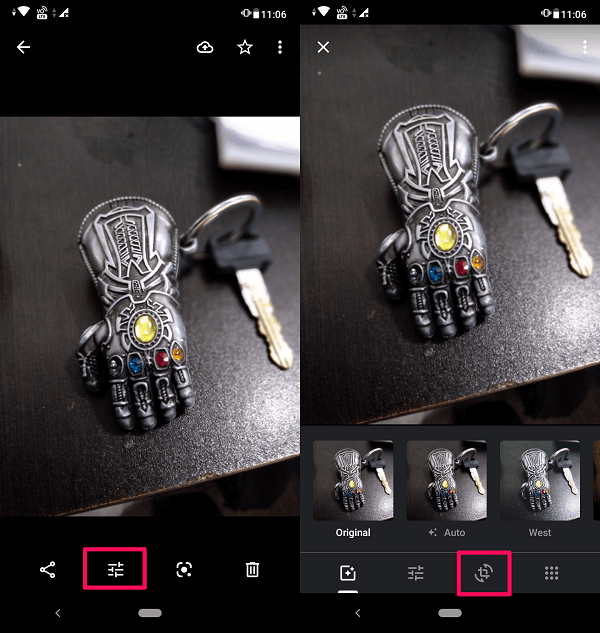
3. Τώρα περιστρέψτε την εικόνα προς την επιθυμητή κατεύθυνση και πατήστε Ολοκληρώθηκε. Επιτέλους, πατήστε Αποθήκευση αντιγράφου για να αποθηκεύσετε την εικόνα στη συλλογή σας.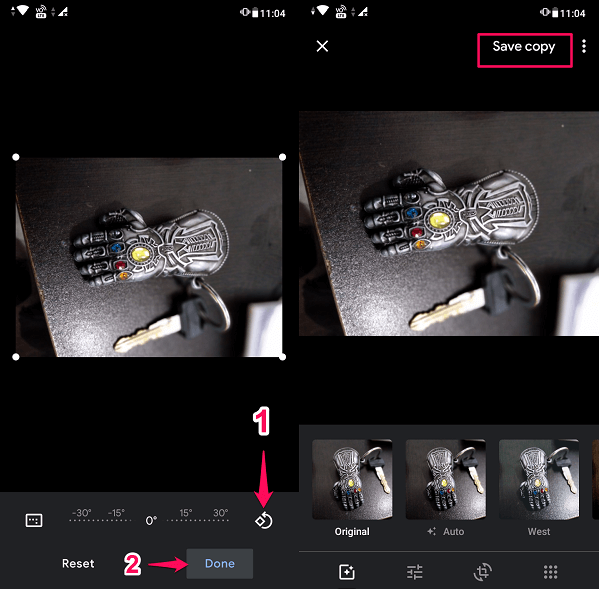
Αυτή η φωτογραφία αποθηκεύεται ως αντίγραφο, ώστε να μπορείτε να χρησιμοποιήσετε την αρχική φωτογραφία ή μπορείτε να τη διαγράψετε αν θέλετε.
Σημείωση: Εάν δεν το έχετε Google Photos ως προεπιλεγμένη εφαρμογή συλλογής, μπορείτε να ακολουθήσετε τα παρόμοια βήματα στην εφαρμογή συλλογής για να περιστρέψετε τις φωτογραφίες στη συσκευή σας.
Διαβάστε επίσης: Πώς να βλέπετε μόνο μη αναγνωσμένα μηνύματα στο Facebook Messenger
Συμπέρασμα
Τώρα δεν χρειάζεται να διαγράψετε την εσφαλμένη προσανατολισμένη εικόνα στο Facebook. Μπορείτε να χρησιμοποιήσετε αυτήν τη μέθοδο για να περιστρέψετε φωτογραφίες στο Facebook. Επιπλέον, μπορείτε επίσης να περιστρέψετε μια εικόνα πριν τη ανεβάσετε στο Facebook. Ελπίζουμε να σας άρεσε αυτό το άρθρο και να σας βοήθησε να επιλύσετε τα προβλήματά σας σχετικά με τις φωτογραφίες του Facebook με λάθος προσανατολισμό. Αν σας βοήθησε, μοιραστείτε το με άλλους, και αν δεν σας βοήθησε, πείτε μας στα σχόλια παρακάτω.
πρόσφατα άρθρα